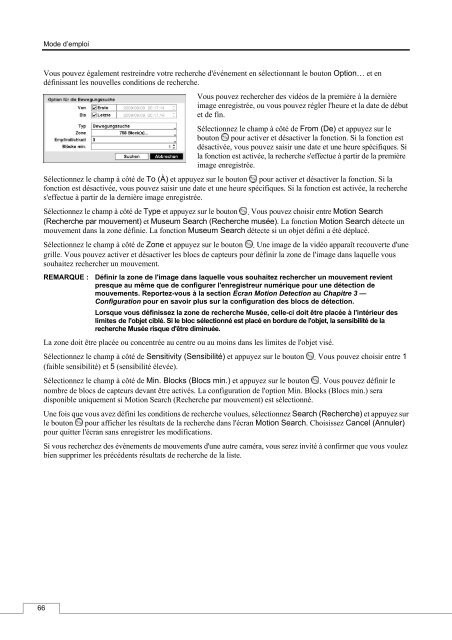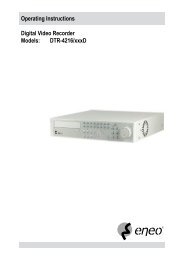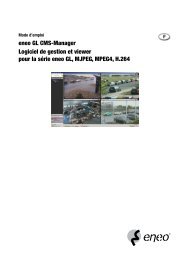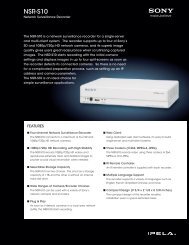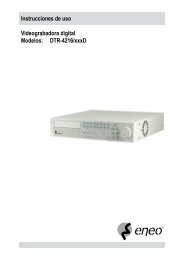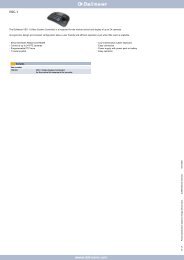DLR4-08/250D (8 canaux)
DLR4-08/250D (8 canaux)
DLR4-08/250D (8 canaux)
You also want an ePaper? Increase the reach of your titles
YUMPU automatically turns print PDFs into web optimized ePapers that Google loves.
Mode d’emploi<br />
Vous pouvez également restreindre votre recherche d'événement en sélectionnant le bouton Option… et en<br />
définissant les nouvelles conditions de recherche.<br />
Vous pouvez rechercher des vidéos de la première à la dernière<br />
image enregistrée, ou vous pouvez régler l'heure et la date de début<br />
et de fin.<br />
Sélectionnez le champ à côté de From (De) et appuyez sur le<br />
bouton pour activer et désactiver la fonction. Si la fonction est<br />
désactivée, vous pouvez saisir une date et une heure spécifiques. Si<br />
la fonction est activée, la recherche s'effectue à partir de la première<br />
image enregistrée.<br />
Sélectionnez le champ à côté de To (À) et appuyez sur le bouton pour activer et désactiver la fonction. Si la<br />
fonction est désactivée, vous pouvez saisir une date et une heure spécifiques. Si la fonction est activée, la recherche<br />
s'effectue à partir de la dernière image enregistrée.<br />
Sélectionnez le champ à côté de Type et appuyez sur le bouton . Vous pouvez choisir entre Motion Search<br />
(Recherche par mouvement) et Museum Search (Recherche musée). La fonction Motion Search détecte un<br />
mouvement dans la zone définie. La fonction Museum Search détecte si un objet défini a été déplacé.<br />
Sélectionnez le champ à côté de Zone et appuyez sur le bouton . Une image de la vidéo apparaît recouverte d'une<br />
grille. Vous pouvez activer et désactiver les blocs de capteurs pour définir la zone de l'image dans laquelle vous<br />
souhaitez rechercher un mouvement.<br />
REMARQUE : Définir la zone de l'image dans laquelle vous souhaitez rechercher un mouvement revient<br />
presque au même que de configurer l'enregistreur numérique pour une détection de<br />
mouvements. Reportez-vous à la section Écran Motion Detection au Chapitre 3 —<br />
Configuration pour en savoir plus sur la configuration des blocs de détection.<br />
Lorsque vous définissez la zone de recherche Musée, celle-ci doit être placée à l'intérieur des<br />
limites de l'objet ciblé. Si le bloc sélectionné est placé en bordure de l'objet, la sensibilité de la<br />
recherche Musée risque d'être diminuée.<br />
La zone doit être placée ou concentrée au centre ou au moins dans les limites de l'objet visé.<br />
Sélectionnez le champ à côté de Sensitivity (Sensibilité) et appuyez sur le bouton . Vous pouvez choisir entre 1<br />
(faible sensibilité) et 5 (sensibilité élevée).<br />
Sélectionnez le champ à côté de Min. Blocks (Blocs min.) et appuyez sur le bouton . Vous pouvez définir le<br />
nombre de blocs de capteurs devant être activés. La configuration de l'option Min. Blocks (Blocs min.) sera<br />
disponible uniquement si Motion Search (Recherche par mouvement) est sélectionné.<br />
Une fois que vous avez défini les conditions de recherche voulues, sélectionnez Search (Recherche) et appuyez sur<br />
le bouton pour afficher les résultats de la recherche dans l'écran Motion Search. Choisissez Cancel (Annuler)<br />
pour quitter l'écran sans enregistrer les modifications.<br />
Si vous recherchez des événements de mouvements d'une autre caméra, vous serez invité à confirmer que vous voulez<br />
bien supprimer les précédents résultats de recherche de la liste.<br />
66